
Obsah:
- Autor John Day [email protected].
- Public 2024-01-30 12:02.
- Naposledy zmenené 2025-01-23 15:07.
Keď som sa teda pozrel na tieto podložky Kaoss a podobný hardvér, zistil som, že je takmer zbytočné, aby toto zariadenie bolo také drahé, keď ho chcete používať iba ako MIDI ovládač.
Keď som prešiel zásobníkom na diely, našiel som touchpad Synaptics zo starého prenosného počítača a zistil som, že by to malo fungovať len ako náhrada. Ok, keď hovorím 5 $, myslím tým naozaj lacné. Voľne dostupné arduino je už 20-25 USD (môžete ho však nahradiť iba holým čipom ATMEGA168 za ~ 2 USD) a tento touchpad by vás pravdepodobne stál aj peniaze, keď ho nemôžete zachrániť zo starého. prenosný počítač. UPOZORNENIE: Podložky Kaoss a podobný hardvér majú vstavané zvukové výstupy, tento projekt …
Krok 1: Nájdite signály
Po krátkom googlení (a prezeraní väčšinou nezmyselnej dokumentácie) som našiel tento web, ktorý mi veľmi pomohol:
sparktronics.blogspot.com/2008/05/synaptics-t1004-based-touchpad-to-ps2.html Táto webová stránka mala obrázok, ktorý vidíte tu. Z toho som zistil, ktorý z testovacích bodov na doske (wow, many!) Je spojený s týmito 3 kolíkmi. (pozri druhý obrázok). Nie som si celkom istý, či je ovládač T1001 podobný pin-outu ako tento ovládač, ale signály by nemali byť príliš ťažké nájsť, ak viete, čo hľadať.
Krok 2: Spájkovanie s dotykovou podložkou
Je to dosť jednoduché, uveďte body, ktoré ste našli: D
Hlavným trikom je použiť vopred pripravené drôty a najskôr získať malý ostrov spájky na testovacích bodoch, ktoré ste našli. Dávajte pozor, aby ste na dotykovú podložku nevystavovali prílišnému teplu, meď sa z podložky veľmi ľahko uvoľní prehriatím. Na zem som spájkoval s veľkým štvorcovým pripojením (pozri tiež pin-out obrázok), ale existuje mnoho ďalších miest, kde môžete získať pozemný signál. Po tomto kroku budete pravdepodobne chcieť zaistiť spájkovanie horúcim lepidlom alebo podobným výrobkom na odľahčenie napätia.
Krok 3: Rozhranie k Arduinu
Teraz, keď máte dotykový panel s pripojenými drôtmi, sa pozrime na to, ako z neho získať hodnoty.
Dostupné knižnice ps2 pre arduino prirodzene fungujú ako myš a umožňujú vstup typu myši, ak vás niečo také zaujíma;) Nižšie nájdete náčrt karduinoss.pde pre arduino podľa knižnice ps2 dostupnej na http:/ /www.arduino.cc/playground/ComponentLib/Ps2mouse, ktorá inicializuje dotykový panel ako absolútny xy ovládač s približne ~ 4 000 krokmi bok po boku. Kód vykonáva automatickú kalibráciu na základe hodnôt, ktoré získa, a mapuje hodnoty x, y a z na zmeny ovládača MIDI pomocou použitia ttymidi dostupného na https://www.varal.org/ttymidi/. Skica karduinoss.pde predpokladá, že LED dióda je pripojená k pinu 3, hodiny dotykového panela na kolíku 13 a údaje dotykového panelu na kolíku 12.
Krok 4: Zabaľte to
Nuž, popustite uzdu fantázii: D
Ukladám plastové nádoby z náhodných vecí, ktoré používam na projekty ako je tento. Balenie, ktoré som jasne vyrobil, nie je najpevnejšie, ale som si istý, že vydrží niekoľko predstavení, než budem musieť premýšľať o novom prípade.
Krok 5: Využite to
Teraz je načase skutočne použiť vašu novo vyrobenú podložku karduinoss na peknú midi akciu:)
Nižšie vidíte snímku obrazovky „alsa modular synth“(ktorú nájdete na https://alsamodular.sourceforge.net/) Ale samozrejme ju môžete použiť v akomkoľvek programe, ktorý podporuje vstup midi: DI dúfam, že sa to všetkým páčilo inštruovateľný a teraz nájde inšpiráciu na výrobu vlastného midi ovládača!
Odporúča:
[2020] Použitie iPhonu alebo iPadu a aplikácie Micro: bit Game Pad na ovládanie RC auta: 23 krokov
![[2020] Použitie iPhonu alebo iPadu a aplikácie Micro: bit Game Pad na ovládanie RC auta: 23 krokov [2020] Použitie iPhonu alebo iPadu a aplikácie Micro: bit Game Pad na ovládanie RC auta: 23 krokov](https://i.howwhatproduce.com/images/001/image-1423-j.webp)
[2020] Používanie aplikácie iPhone alebo iPad a Micro: bit Game Pad na ovládanie RC auta: Uvažovali ste o použití svojho iPhonu alebo iPadu na ovládanie svojho mikro: bitu? Viete, že Micro: bit Educational Foundation poskytuje aplikáciu pre iOS v Obchod s aplikaciami? Hľadať " mikro: bit " v obchode s aplikáciami a aplikáciu si môžete stiahnuť zadarmo.
Počítadlo krokov - mikro: bit: 12 krokov (s obrázkami)

Počítadlo krokov - mikro: bit: Tento projekt bude počítadlom krokov. Na meranie našich krokov použijeme senzor akcelerometra, ktorý je vstavaný v Micro: Bit. Zakaždým, keď sa Micro: Bit zatrasie, pridáme k počtu 2 a zobrazíme ho na obrazovke
Akustická levitácia s Arduino Uno krok za krokom (8 krokov): 8 krokov

Akustická levitácia s Arduino Uno krok za krokom (8 krokov): Ultrazvukové meniče zvuku L298N Dc napájací adaptér ženského adaptéra s mužským DC kolíkom Arduino UNOBreadboard Ako to funguje: Najprv nahráte kód do Arduino Uno (je to mikrokontrolér vybavený digitálnym a analógové porty na prevod kódu (C ++)
Ako vyrobiť make-up Makey D-Pad: 4 kroky

Ako vyrobiť make-up make-up D-Pad: Neviete, ako pracovať so sadou make-up makey? Tu je poučiteľný 4 u
Ovládač Pad Circuito Arduino: 6 krokov (s obrázkami)
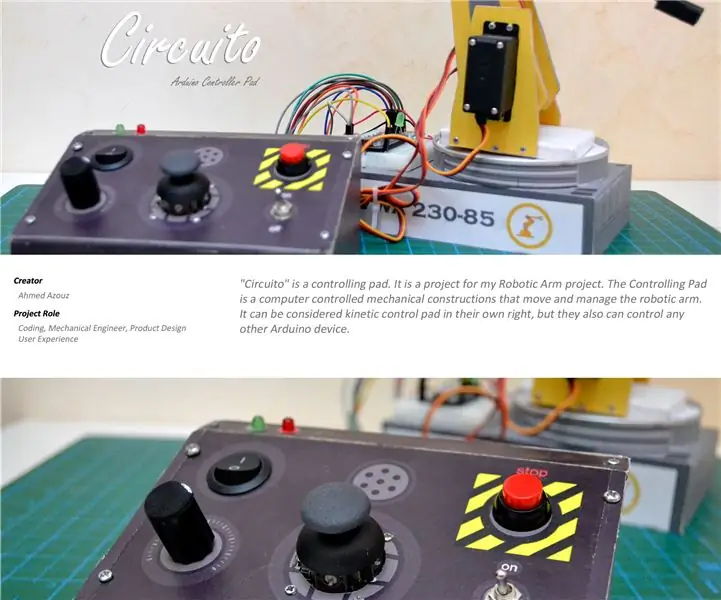
Ovládacia podložka Circuito Arduino: " Okruh " je DIY ovládacia podložka. Je to doplnkový projekt k môjmu predchádzajúcemu projektu Robotic Arm. Ovládacia podložka je počítačom riadená mechanická konštrukcia, ktorá pomáha pohybovať a ovládať akékoľvek robotické rameno v závislosti od servo moto
